안녕하세요. 유익한 IT/테크 정보를 전하는 테크피디아 입니다. 오늘은 아이폰 누끼 저장 방법과 아이폰 누끼 이미지를 다른 사진에 붙여넣기 및 합성하는 방법을 알려 드리겠습니다.
오늘 팁은 난이도가 중간 이상입니다. 하지만 차근차근 따라오시면 내가 원하는 아이폰 누끼 이미지를 다른 사진에 합성하는 것이 쉬워집니다.
딱 3~5분만 투자해서 한번 따라해보시면 좋을 것 같습니다.
(*팁을 따라하시기 전, iOS 버전은 최신 버전으로 업데이트 하길 권장합니다.)
1. 아이폰 누끼 따기
아이폰에서 누끼를 따는 방법은 간단합니다. 이 부분을 이미 알고 계시다면 2번 챕터로 넘어가셔도 무방합니다.

우선 사진 앱에서 원하는 사진을 선택한 뒤 화면을 1번 터치해 어두운 상태로 만들어주세요. 그다음 누끼를 따고 싶은 피사체를 꾹 눌러서 햅틱 진동이 발생하면 손을 떼주세요. 위와 같이 피사체 상단에 말풍선이 활성화됩니다. 여기에서 '공유...' 버튼을 터치해 줍니다.

공유 버튼을 누르면 하단에서부터 팝업 메뉴가 활성화됩니다. 즉시 '이미지 저장' 버튼을 눌러주세요. 그럼 이제 사진 앱에 다시 접속해보시면 누끼 따기가 완료된 것을 알 수 있습니다.

2. 누끼 붙여넣기와 배경 합성하는 법
본격적으로 이미지를 누끼 붙여넣기 해보겠습니다. 우선 단축어 세팅이 선행되어야 하는데요. 조금 복잡하더라도 3분 정도만 시간을 내주신다면 잘 따라오실 것 입니다.

1. 아이폰 '단축어' 앱으로 들어와주세요. 그다음 우측 상단에 있는 '+' 아이콘을 터치해주세요.


2. 여기서부터 집중하셔야 합니다. 돋보기 검색창 옆에 텍스트로 '사진 선택'을 검색한 뒤 선택해주세요.


3. 그럼 '다음 동작 제안' 문구 하단에 '변수 설정'을 발견하실 수 있습니다. 이 곳을 선택한 뒤, 변수 설정 및 변수 이름을 위 모습과 동일하게 세팅해주세요.


4. 그다음 아까와 같이 검색 기능을 활용해봅시다. '이미지에서 프레임 가져오기'를 검색하신 뒤 추가해줍니다. 그다음 아까 설정한 '변수 이름'을 삽입해 줍니다.



5. 거의 다 끝났습니다. 조금만 더 힘을 내주세요! 만약 내용이 어렵다면 위 이미지 순서만 따라하셔도 무방합니다.
'사진 선택' 동작을 1개 더 추가해주세요. 그다음 '이미지 오버레이'를 검색하여 그 다음 동작에 추가해줍니다. 중요한 점은 동작의 순서를 위 이미지와 동일하게 세팅해주셔야 하며, 안에 들어갈 명령어 또한 변수와 앱 실행의 순서가 뒤바뀌지 않게 주의해주세요.


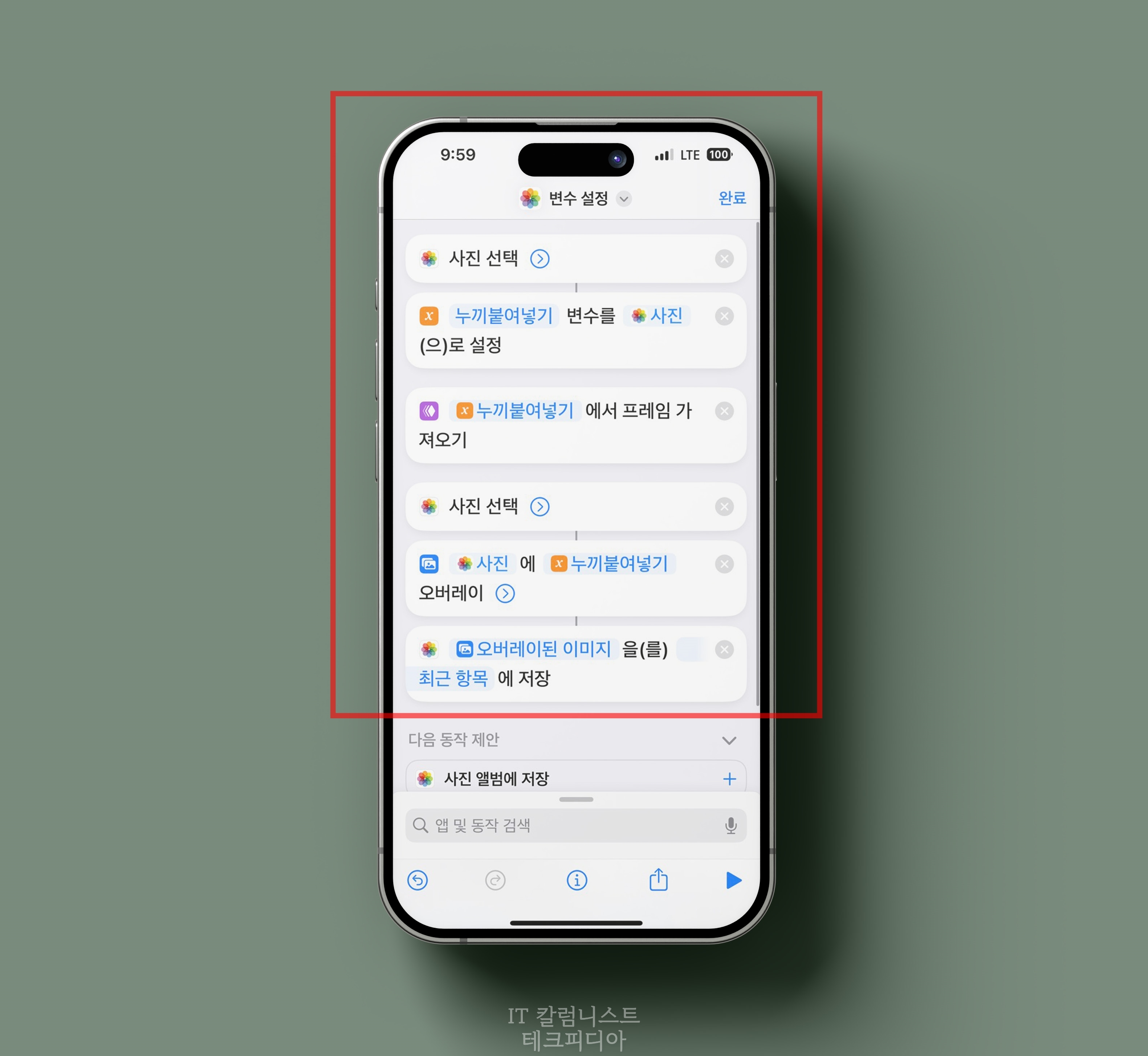
6. 자, 이제 마지막입니다. 위 동작들을 실행한 뒤, 마지막으로 결과물을 어떻게 저장할 것인가? 에 대해 로직을 만들어주시면 되는데요.
- 첫 번째, '사진 앨범에 저장'을 검색 후 동작에 추가해줍니다.
- 두 번째, '오버레이 된 이미지'를 삽입하고 '최근 항목'에 저장을 선택해줍니다.

7. 여기까지가 모든 과정이 끝이 났습니다. 마지막으로 화면 최상단에 있는 단축어 이름을 여러분들이 알아보기 쉽게 설정해주신 다음 '완료' 버튼을 눌러 마무리합니다.
3. 누끼 붙여넣기 단축어 활용

이제 아이폰에서 누끼 따기를 한 이미지를 다른 사진에 붙여넣기 해보겠습니다.


방금 생성한 단축어를 1번만 터치해주시면 바로 실행이 잘 되는 것을 확인하실 수 있습니다. 첫 번째로 '누끼 이미지'를 선택한 후, 두 번째로 '배경'을 선택하면 됩니다.

이렇게 다른 사진에 합성이 된 누끼 이미지를 확인하실 수 있는데요. 이제 누끼 이미지 1장과 배경 이미지 1장만 준비되어 있다면 단축어로 빠르고 간단하게 합성할 수 있습니다.
오늘 글이 도움이 되셨나요? 아이폰 누끼 붙여넣기 방법은 처음에 단축어 설정만 잘 마무리한다면 누구나 쉽게 배경 합성이 가능합니다.
더욱 유익한 정보는 아래에 남겨두겠습니다. 참고하시면 도움이 될 것 같습니다. 읽어주셔서 감사합니다.
아이폰 공유앨범 초대, 수락, 용량, 오류 해결법
안녕하세요. 유익한 IT 정보를 알려드리는 테크피디아입니다. 오늘은 아이폰 공유앨범을 주제로 가장 질문이 많았던 초대, 수락, 용량, 오류 해결법에 대해 알려드리려고 합니다.1. 아이폰 공유
webster-it.tistory.com
아이폰 무음모드 진동 끄기 설정법(with. 전화 및 카카오톡)
아이폰을 사용하다보면 무음모드로 바꾸고 싶을 때가 있습니다. 하지만 무음모드 상태에서 전화나 카카오톡 메시지가 올 때 진동이 울리는 경우가 있죠? 그럴 때에는 진동 끄기 설정법을 통해
webster-it.tistory.com
'모바일, PC Tip' 카테고리의 다른 글
| 인스타 돋보기 알고리즘 초기화 2가지 방법 (0) | 2024.07.11 |
|---|---|
| 아이폰 iOS 18.0 업데이트 하는 법 (ft. 베타 사용 리뷰) (0) | 2024.06.29 |
| SK LG KT 인터넷 신규 가입 시 요금제 종류, 인터넷가입사은품 비교 분석 (0) | 2024.05.28 |
| LG 유플러스 인터넷 가입, 현금 사은품 많이주는 곳 선택 요령 (0) | 2024.05.07 |
| SK 브로드밴드 인터넷 가입, 요금은 '이것'으로 절약할 수 있어요! (0) | 2024.04.22 |



